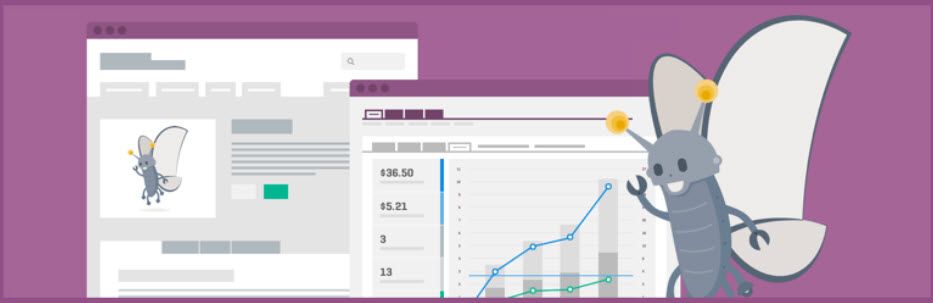
WordPress サイトのセキュリティを維持するために、常に WordPressとテーマ、そしてプラグインを最新のバージョンに保つことが重要です。 アップデートを無視すると、セキュリティに脆弱になってハッキングをしたり、マルウェアなど悪質なコードに感染することができます。
WooCommerce プラグインを更新した後、サイトにエラーが発生する場合があります。 このような問題に備えて、最初にバックアップを受けておいてアップデートを実行しても安全です。
もしバックアップを受けて離さずアップデートをした後、問題が発生した後、次のような方法でサイトを回復することができます。
以前のバージョンの WooCommerce ファイルのダウンロード
一時回復方法で、以前のバージョンのWooCommerceファイルをダウンロードして、FTP経由でアップロードすることができます。 前 WooCommerce バージョンは、次のサイトからダウンロードが可能です。
WordPressでFTPを使用する方法は、 この記事を参考にしてみてください。 そして解凍時にホタル家や7-Zipなどの圧縮プログラムを使用してください。 アルジプ(AlZip)はなるべく使用しないことをお勧めし(参照).
※この方法は、一時的にサイトを復元するときに使用することができます。 根本的な原因を把握した後、問題を解決して、可能な限り最新のバージョンを使用することをセキュリティ上お勧めします。
問題を解決する
WooCommerce などのプラグインを更新した後、サイトが正常に回復されない場合は、問題の原因を特定して解決を試みることができます。
WooCommerceが、他のプラグインとの競合を引き起こす可能性があります。 他のプラグインをすべて無効にした後、サイトが正常に動作する場合、プラグインのクラッシュが原因です。 この場合、競合を起こすプラグインを探して似たような機能をする他のプラグインを置き換えます。
WooCommerceがテーマと競合する可能性があります。 テーマをTwenty Twelveなど基本的なテーマに変更した後、サイトが正常に動作するテーマの競合が原因です。 この場合、テーマ開発者に連絡して、問題の修正を要求することができます。 Avada などの有料テーマの場合は、パッチ/アップデートを使用して、問題を解決してくれることです。
ちなみにテーマや WooCommerceを変更時には必ず子テーマを利用します。 そうでない場合、テーマや WooCommerceが更新され変更が初期化されることがあります。
最後に、
私はプラグインの更新がリリースされるとすぐに更新を行う方です。 重要なサイトの場合、緊急アップデート(例えば、重要なセキュリティの問題を解決)がなければ、数日待ってから更新するのも良い方法です。
万一の事態に備えて、定期的にバックアップを行うことをお勧め。 バックアップは、Webホスティング会社の提供することもできます。 例えば、 Cafe24で、過去7日間のバックアップを提供し、海外ホスティングの一つである SiteGroundは、過去30日以内にロールバックする機能を提供します(「海外ホスティング Sitegroundでバックアップ/復元機能の更新"参照)。
ウェブホスティング会社から自動的にバックアップを提供も手動で直接バックアップして、コンピュータに保存することが良いことができます。 UpdraftPlusプラグインを使用すると、 WordPress 内で簡単にバックアップが可能です。
重要なアップデートを実施する前に、サイトに問題が発生しているかどうかを知りたい場合は、テストサイトを一つ作成し、事前の更新を行うみることもできます。 私 Vultr のように手頃な価格の仮想サーバーホスティング(VPS)にテストサーバーを一つ作ってテストした後、テストが完了したら、サーバーを削除する方法をたまに使用します。 Vultrは月に2.5ドルあるいは5ドルの低価格商品もあります。 数日程度のテストも数百ウォン出ません。
※問題の解決が困難な場合、または更新などのためのテストサーバーを構成することを希望する場合 ここでサービス(有料)をご依頼することができます。
コメントを残す